Jak transmitować na żywo w TikTok z komputera za pomocą Streamlabs Desktop
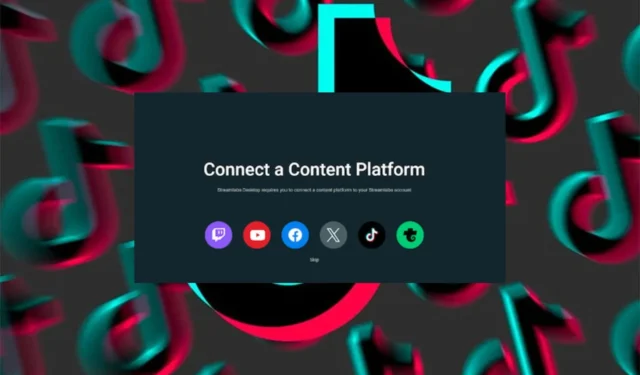
TikTok to jedna z tych aplikacji, które przetrwały próbę czasu, a ponieważ ludzie zgarniają duże pieniądze z platformy, transmitując na żywo, sensowne jest jedynie zoptymalizowanie tej funkcji, aby można było nadawać z komputera PC, a Streamlabs Desktop to umożliwia.
Chociaż aplikację TikTok możesz pobrać na swój komputer, jej funkcje nie są zbliżone do tych dostępnych na platformie mobilnej. Ponieważ jest to głównie aplikacja mobilna, wyjaśnia to, dlaczego funkcje takie jak natywna transmisja na żywo nie są obsługiwane na komputerach stacjonarnych.
Jednak w celu zwiększenia komfortu użytkownika transmisja TikTok na żywo z komputera PC może zapewnić większą funkcjonalność i poprawić komfort użytkownika.
Streamlabs to aplikacja, która pomaga twórcom korzystającym z funkcji transmisji na żywo w serwisach społecznościowych takich jak TikTok w ulepszaniu wrażeń. Zawiera mnóstwo konfigurowalnych funkcji, narzędzi, szablonów i wtyczek, które zapewniają wysoką jakość transmisji na żywo.
Jak transmitować na żywo w TikTok z komputera PC za pomocą Streamlabs Desktop?
1. Pobierz Streamlabs Desktop
- Przejdź do przeglądarki i pobierz Streamlabs Desktop .
- Po zakończeniu pobierania zlokalizuj plik exe w folderze pobranych plików, kliknij go dwukrotnie, aby go uruchomić, a następnie postępuj zgodnie z instrukcjami wyświetlanymi na ekranie.
- W następnym interfejsie zostaniesz poproszony o zalogowanie się przy użyciu swojego identyfikatora Streamlabs lub jednej z wymienionych platform mediów społecznościowych, więc wybierz opcję Zaloguj się za pomocą TikTok.

- Następnie zostaniesz poproszony o podanie danych uwierzytelniających TikTok.
2. Zintegruj się z TikTokiem
- Następnie Streamlabs poprosi o autoryzację, aby uzyskać dodatkowy dostęp do Twojego konta TikTok. Przeczytaj uważnie informacje, do których ta aplikacja będzie miała dostęp i zanim przejdziesz dalej, upewnij się, że czujesz się z nimi komfortowo.
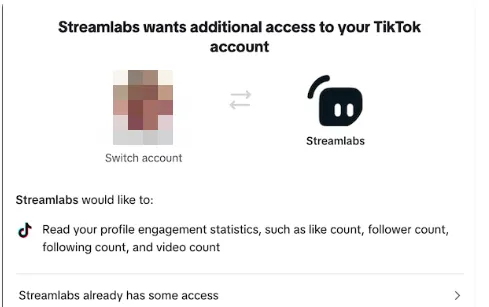
- Zobaczysz teraz opcję Stream z TikTok. Przesuń kursor, aż zmieni kolor na zielony, a następnie kliknij opcję Potwierdź i rozpocznij transmisję na żywo .

- Pamiętaj, że nie każdy będzie automatycznie miał pozwolenie na transmisję na żywo, więc jeśli brakuje opcji opisanej w punkcie 6 powyżej, kliknij Ubiegaj się o pozwolenie na transmisję TikTok.
- Gdy wszystko będzie gotowe, w przeglądarce otworzy się okno, w którym w prawym panelu będziesz mógł oglądać na żywo TikTok i czat, a także statystyki na żywo.
Jak rozwiązywać typowe problemy ze Streamlabs
- Problemy z wydajnością – TikTok jest przeznaczony dla telefonów, więc należy spodziewać się wszelkich problemów z wydajnością podczas transmisji transmisji na żywo na komputerze. Jednak przy minimalnej liczbie procesów i silnym połączeniu sieciowym problemy z wydajnością powinny być niewielkie lub żadne.
- Opóźnienie wideo/audio – Twój obraz lub dźwięk może być opóźniony lub niezsynchronizowany podczas transmisji na żywo. Zaktualizowane sterowniki audio i wideo powinny rozwiązać ten problem. Streamlabs ma również własne wbudowane ustawienia, którymi możesz grać, aby osiągnąć równowagę.
- Problemy z jakością wideo – Głównym celem korzystania ze Streamlabs jest optymalizacja jakości wideo, ale musisz także mieć sprzęt obsługujący. Wypróbuj różne rozdzielczości i zobacz, która z nich dobrze wróży Twoim specyfikacjom sprzętowym.
W przypadku innych zaawansowanych problemów związanych z rozwiązywaniem problemów, nie wahaj się skontaktować z pomocą techniczną Streamlabs . Chociaż nadawanie transmisji na żywo w TikTok za pomocą Streamlabs przekracza wszelkie granice, zdecydowanie warto spróbować.
Dobrą rzeczą jest to, że masz wszystkie te narzędzia, funkcje, szablony i wtyczki, z którymi możesz eksperymentować, aż osiągniesz ten idealny punkt, który pozwoli Ci osiągnąć optymalne wyniki.
A skoro nadal jesteśmy przy temacie optymalizacji TikTok pod kątem najlepszego doświadczenia użytkownika, możesz zbiorczo pobierać filmy TikTok i zachować je do wykorzystania w przyszłości lub na wypadek, gdyby użytkownik je usunął.
Mamy również kilka wskazówek, które pomogą Ci rozwiązać błędy połączenia TikTok, w przypadku gdy komentarze nie ładują się.
Dla użytkowników, którzy uwielbiają transmisję na żywo w sieciach społecznościowych, mamy także kilka programów do transmisji na żywo w YouTube, które naszym zdaniem wykonają dobrą robotę, tak samo jak Streamlabs, a nawet lepiej.
Czy próbowałeś transmitować na żywo transmisję TikTok na swoim komputerze za pomocą Streamlabs lub innego oprogramowania? Jakie było Twoje doświadczenie? Jakie są dobre i złe? Chcielibyśmy poznać Twoją opinię, więc zostaw nam komentarz poniżej.



Dodaj komentarz